windows7系统下设置wps文档文字颜色的方法
Windows 7,中文名称视窗7,是由微软公司(Microsoft)开发的操作系统,内核版本号为Windows NT 6.1。Windows 7可供家庭及商业工作环境:笔记本电脑 、平板电脑 、多媒体中心等使用。Windows 7可供选择的版本有:入门版(Starter)、家庭普通版(Home Basic)、家庭高级版(Home Premium)、专业版(Professional)、企业版(Enterprise)(非零售)、旗舰版(Ultimate)。
通常情况下,wps文档中的文字默认都是黑色的,但是有些win7旗舰版系统用户想要将wps文档中的文字颜色设置成自己喜欢的颜色,可是苦于不知道如何设置,其实方法非常简单,现在随小编一起来看看win7系统下设置WPS文档文字颜色的方法吧。
1、打开WPS文字这款软件,进入WPS文字的操作界面;
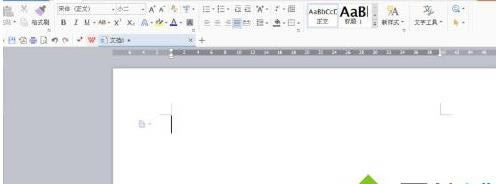
2、在这个编辑界面内输入一些文字;
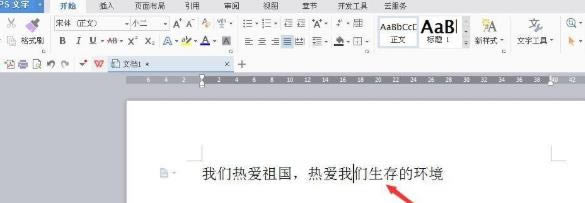
3选择我们刚刚输入的文字,在上面的菜单区找到字体颜色选项;
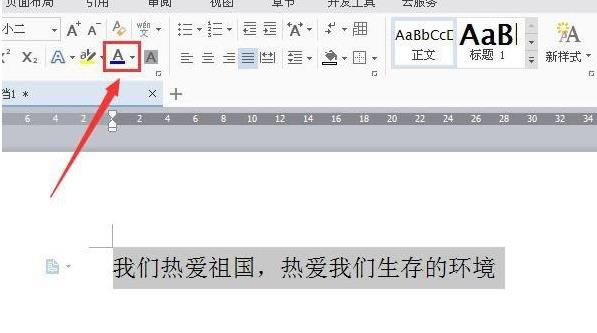
4、点击字体颜色的下拉箭头,进入颜色选择界面;
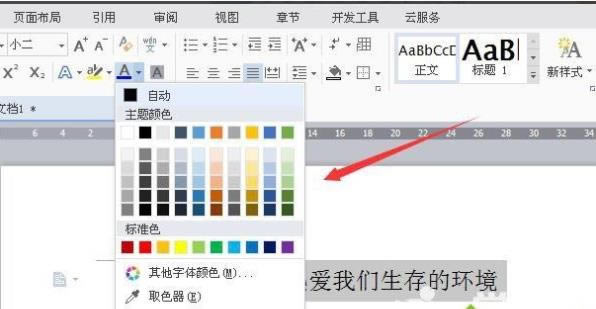
5、在字体颜色界面内找到我们需要的蓝色;
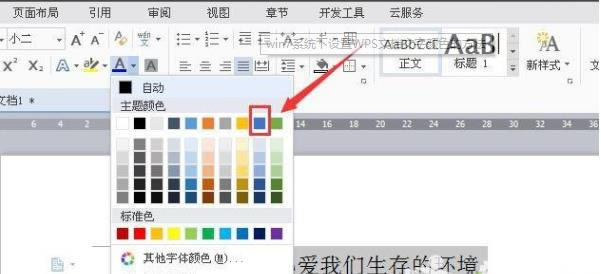
6、点击我们选择的蓝色,可以看到我们输入的文字的颜色就变成了蓝色;
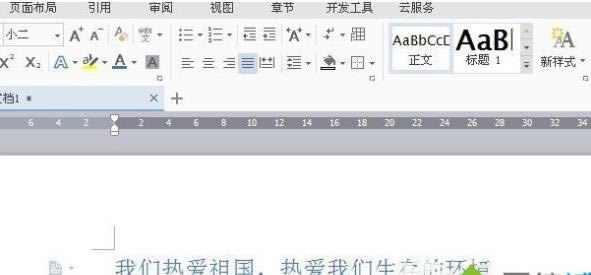
以上给大家介绍的便是win7系统下设置WPS文档文字颜色的方法,有需要的用户们可以参照上面的方法步骤来进行操作。
windows 7 的设计主要围绕五个重点——针对笔记本电脑的特有设计;基于应用服务的设计;用户的个性化;视听娱乐的优化;用户易用性的新引擎。 跳跃列表,系统故障快速修复等,这些新功能令Windows 7成为最易用的Windows。